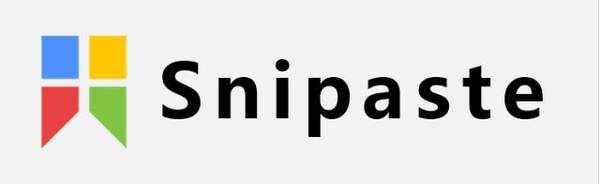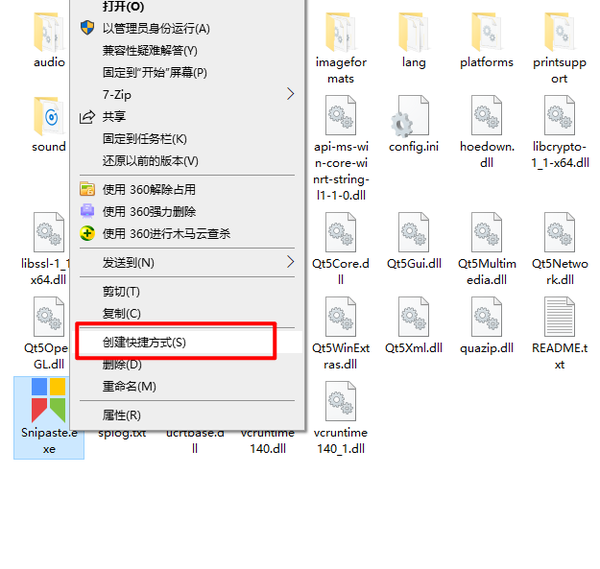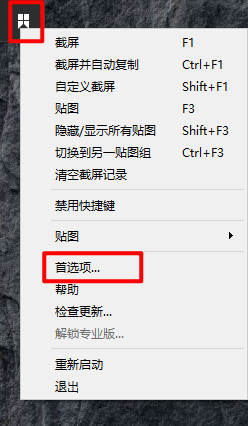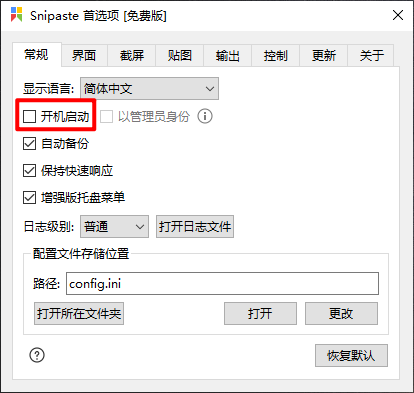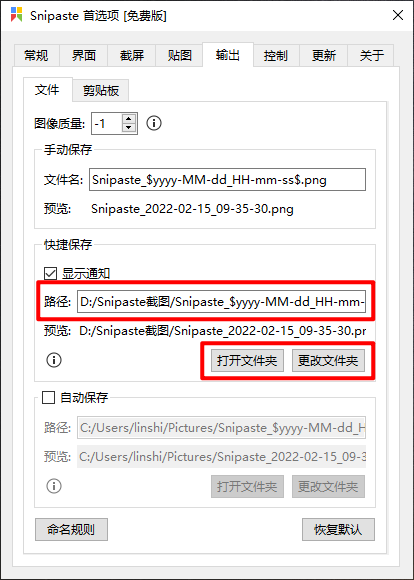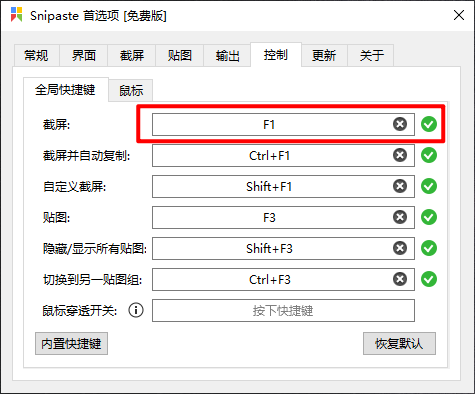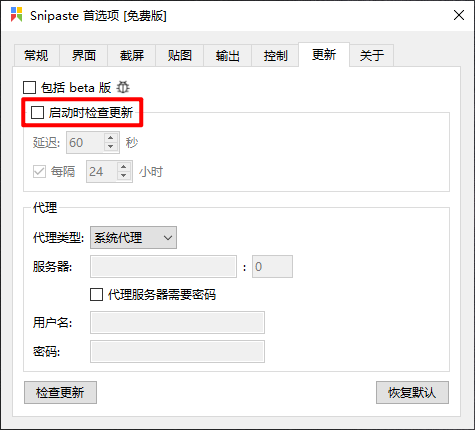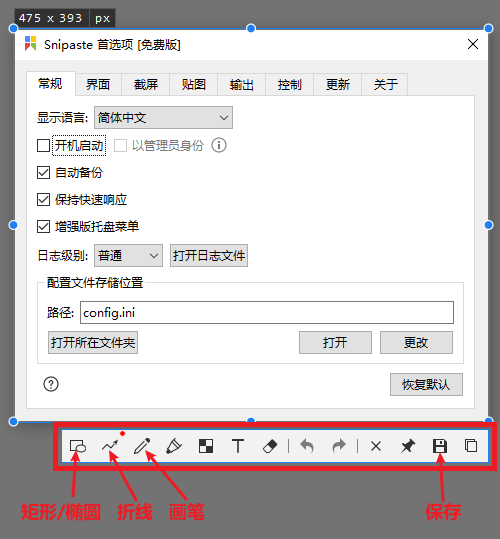snipaste怎么截长屏(电脑截图软件snipaste)
Snipaste 是一款免费的截图软件,操作简单功能强大,还没有广告,是做自媒体,写文章,贴图的必备工具。还有,他的Logo也是很漂亮的。
首先将下载的软件解压缩,然后打开文件夹找到Snipaste.exe文件,创建快捷方式到桌面,以备随时使用。
使用前,要对软件做一些简单的设置,双击桌面创建的快捷方式启动软件,在Windows任务栏右边找到Snipaste软件图标,点鼠标右键选择“首选项”,设置的内容如下:
1,常规:里面的“开机启动”可以取消,因为我们不是每次开机都要使用此软件,没必要一直挂在后台运行,只要在使用软件的时候,点击桌面的快捷方式启动他就可以了。
2,输出:这里是设置截图保存的地方,我一般是在D盘新建一个“snipaste截图”文件夹,专门用来保存截图文件,方便查找和使用,在输出这里选择好自己的文件夹就可以了,文件名推荐使用默认设置。
3,控制:这里是截图的快捷键,F1是截图,一般不用修改,除非和你自己设定的某些快捷键冲突了,可以自行做修改。
4,更新:“启动时检查更新”也可以不用选,因为这类软件够用就好,不一定要实时更新,并且这个和“开机启动”一样,总会占用一点系统资源。
最后说说软件的使用,操作非常简单,只要用“F1,Tab,鼠标”就可以了。启动软件后,按F1调出截图画面,然后用Tab键切换选择截图区域,或者按住鼠标拖动选择截图区域,再点鼠标左键弹出编辑工具栏,这里有功能强大的编辑工具,包括:矩形/椭圆,折线,画笔,记号笔,马赛克/模糊,文字,橡皮擦等工具,最后面到是保存和复制到剪切板。另外,截图后可以按F3直接贴图到桌面,我个人不习惯这个操作,所以这里不做介绍,有兴趣的朋友自己去了解吧!
在日常的文章写作中,我最喜欢和最常用的是四个工具,在截取图片后用以下四个步骤来编辑和完善图片:1,用“矩形/椭圆”工具用来画矩形和椭圆框以标出图片中的重点内容,2,用“折线”工具来画箭头和直线再配以文字说明,3,用“画笔”工具用来画一些曲线,4,用保存工具将编辑好的截图保存到自己的文件夹里面。
我的每一篇有图片的文章或微头条,除了直接拍照的以外,都是通过Snipaste截图并做好编辑再发布的,是写文章的好帮手,改变你的写作方式,提高效率。
这里只是讲了Snipaste 的简单功能,他还有一些较高级的用法,等着大家自己去发掘,也可以读一读他的用户手册。Snipaste软件可以从他的官网下载,也可以在微软应用商店下载。